뷰는 컬렉션에 대한 집계 실행의 읽기 전용 결과입니다. 뷰를 사용하면 뷰 독자가 파이프라인을 실행할 필요 없이 집계 결과에 쉽게 액세스할 수 있습니다. 또한 뷰는 사용자에게 기본 컬렉션에 대한 액세스 권한이 아닌 미리 정의된 세트에 대한 액세스 권한만 부여하여 데이터를 안전하게 보호할 수 있습니다.
컬렉션 화면
Collections 화면에는 선택한 데이터베이스의 기존 컬렉션 및 뷰가 나열됩니다. 각 목록 항목에는 컬렉션이나 뷰에 대한 이름과 기타 일반 정보가 포함됩니다.
데이터베이스 의 Collections 화면에 액세스 하려면 다음 중 하나를 수행합니다.
기본 데이터베이스 보기의 Database Name 아래에 있는 데이터베이스 이름을 클릭하거나
왼쪽 탐색 메뉴에서 데이터베이스를 클릭합니다.
Compass는 Collections Screen에서 뷰를 특수 아이콘으로 표시하며, 뷰가 생성된 컬렉션을 나타냅니다.
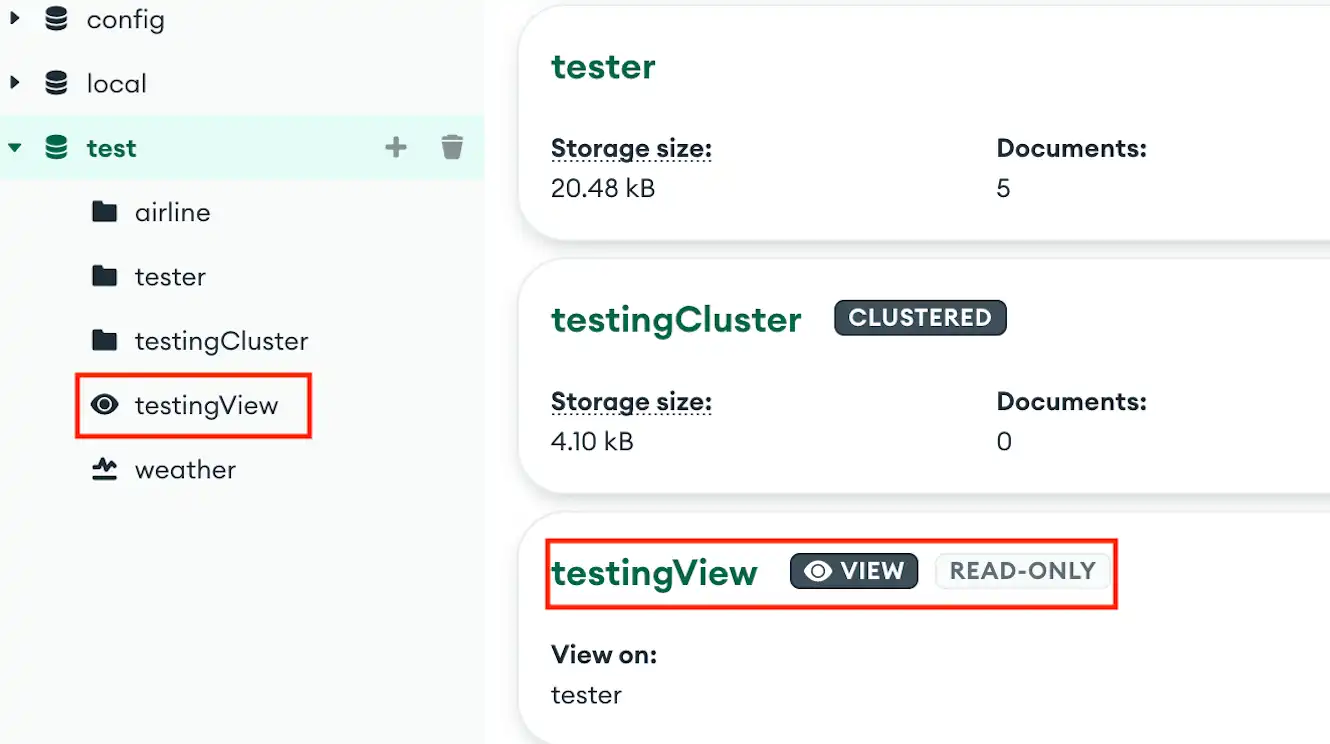
정보 보기
Collections 화면에는 선택한 데이터베이스의 각 보기에 대한 다음 정보가 표시됩니다.
뷰 이름
뷰가 만들어진 컬렉션
뷰 만들기
뷰를 생성하려면 집계 파이프라인 빌더를 사용해야 합니다. 파이프라인의 최종 단계 출력이 뷰의 콘텐츠가 됩니다.
파이프라인 결과에서 보기를 생성하려면 다음 안내를 따르세요.
파이프라인 빌더에서 집계 파이프라인을 생성합니다. 파이프라인 빌더 사용에 대한 자세한 지침은 집계 파이프라인 생성하기를 참조하세요.
파이프라인 빌더 상단의 Save 버튼 옆에 있는 화살표를 클릭합니다.
Create a View를 클릭합니다.
뷰의 이름을 입력합니다.
Create를 클릭합니다.
Compass는 파이프라인이 생성된 데이터베이스와 동일한 데이터베이스에 파이프라인 결과를 바탕으로 뷰를 만듭니다.
뷰 열기
뷰를 열려면 다음 방법 중 하나를 사용합니다.
컬렉션 화면에서 원하는 보기를 클릭합니다.
왼쪽 탐색에서 원하는 뷰를 클릭합니다.
왼쪽 탐색에서 원하는 뷰를 마우스 오른쪽 버튼으로 클릭하고 드롭다운 메뉴에서 Open in new tab 를 선택합니다.
뷰를 열면 Compass에 해당 뷰의 문서 탭이 표시됩니다. Compass는 뷰에 대해 다음 정보와 기능을 제공합니다.
뷰 복제
뷰를 복제하여 원본를 유지하면서 기존 뷰를 수정할 수 있습니다.
보기를 복제합니다:
왼쪽 탐색에서 원하는 뷰 위로 마우스를 가져갑니다.
표시되는 Ellipses (...) 버튼을 클릭하거나 뷰를 마우스 오른쪽 버튼으로 클릭합니다.
드롭다운 메뉴에서 Duplicate View를 클릭합니다.
새 뷰의 이름을 입력합니다.
Duplicate를 클릭합니다.
뷰의 원본 수정
참고
고려 사항
뷰는 읽기 전용이며 본질적으로 수정할 수 없습니다. 이 절차에서는 뷰의 기초 소스를 수정하는 방법에 대해 설명합니다.
뷰를 수정하는 경우 Compass는 뷰와 관련된 데이터 정렬 정보를 유지할 수 없습니다. 수정 중에 모든 데이터 정렬 정보는 파이프라인 빌더에 다시 입력되어야 합니다.
뷰의 소스를 수정하려면 다음을 수행합니다:
왼쪽 탐색에서 원하는 뷰 위로 마우스를 가져갑니다.
표시되는 Ellipses (...) 버튼을 클릭하거나 뷰를 마우스 오른쪽 버튼으로 클릭합니다.
드롭다운에서 Modify view를 클릭합니다. 이 버튼을 클릭하면 집계 파이프라인 빌더가 열리고 뷰를 만드는 데 사용된 파이프라인이 채워집니다.
원하는 대로 파이프라인을 수정합니다. 파이프라인 빌더 사용에 대한 자세한 지침은 집계 파이프라인 만들기를 참조하세요.
파이프라인 빌더 상단의 Update View를 클릭합니다.
뷰 제거
데이터베이스에서 뷰를 제거하려면 다음을 수행합니다:
왼쪽 탐색에서 원하는 뷰 위로 마우스를 가져갑니다.
표시되는 Ellipses (...) 버튼을 클릭하거나 뷰를 마우스 오른쪽 버튼으로 클릭합니다.
드롭다운에서 Drop View를 클릭합니다.
모달에서 뷰의 이름을 입력합니다.
Drop Collection를 클릭합니다.